Vytvoření týmu pomocí šablony úložiště informací
Prostor pro spolupráci ze šablony prodeje můžete vytvořit pouze v doplňku Copilot for Sales pro Outlook. Můžete použít funkci rozšířené spolupráce v Dynamics 365 Sales k nastavení základních týmů a kanálů, které jsou propojeny s vašimi účty řízení vztahů se zákazníky (CRM). Nemají však předdefinované kanály a připnutými aplikacemi, které poskytují šablony prodeje.
Propojené týmy a kanály jsou přístupné z aplikace Outlook i Sales bez ohledu na to, jak jste je nastavili.
Když vytvoříte prostor pro spolupráci pomocí šablony týmu místnosti pro obchod, můžete vytvořit tým místnosti pro obchod nebo nastavit existující tým jako tým místnosti pro obchod.
Nastavení existujícího týmu jako týmu místnosti pro obchody
V Outlooku otevřete e-mail pro zákazníka nebo od zákazníka a poté otevřete Copilot for Sales.
Jděte na kartu Spolupráce přes Teams, najeďte myší na název příležitosti a vyberte Vytvořit místnost pro uzavírání obchodů.
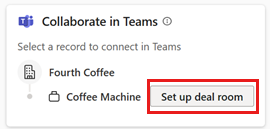
V kroku Vytvořte místnost pro obchody vyberte Použít existující tým.
V kroku Vybrat tým vyberte tým ze seznamu týmů, které vlastníte nebo jste členem, a poté vyberte Další.
Pokud je nadřazený účet příležitosti již propojen s týmem, propojený tým se zobrazí jako doporučený pro vytvoření kanálu místnosti pro obchody. Kanál však můžete vytvořit v kterémkoli z ostatních uvedených týmů.
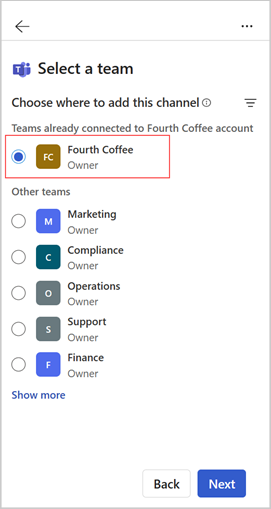
V kroku Nastavení kanálů v případě potřeby změňte název kanálu a vyberte možnost ochrany osobních údajů. Chcete-li přidat sdílený kanál pro spolupráci se zákazníky, ponechte zaškrtnuté políčko Zahrnout sdílený kanál.
Sdílené kanály mohou vytvářet pouze vlastníci týmů. Pokud vyberete tým, který nevlastníte, možnost zahrnout sdílený kanál bude deaktivována.
Zákazníci a vaši kolegové nejsou do sdíleného kanálu přidáni automaticky. Vlastníci týmu mohou přidat členy do kanálu později přímo v Teams.
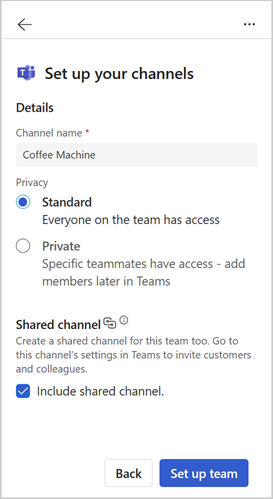
Vyberte Vytvořit tým.
Jakmile se tým vytvoří, zobrazí se zpráva s potvrzením. K zobrazení nového týmu vyberte Otevřít v Teams.
Naučte se spolupracovat v Teams pomocí nového týmu.
Vytvoření týmu místnosti pro obchody
V Outlooku otevřete e-mail pro zákazníka nebo od zákazníka a poté otevřete Copilot for Sales.
Jděte na kartu Spolupráce přes Teams, najeďte myší na název příležitosti a vyberte Vytvořit místnost pro uzavírání obchodů.
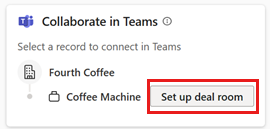
V kroku Vytvořte místnost pro obchody vyberte Vytvořit nový tým.
V kroku Nastavit tým změňte název týmu, v případě potřeby vyberte jeho citlivost a ochranu osobních údajů a poté vyberte Další.
Ve výchozím nastavení je název týmu nastaven na název příležitosti. Váš správce tenanta možná nastavil popisek citlivosti a možnost ochrany osobních údajů v nastavení tenanta.
Pokud možnosti citlivost nastaví váš správce, soukromí týmu (soukromé/veřejné) se jako výchozí použije nastavení správce klienta.
V kroku Přidejte členy týmu vyberte doporučené kolegy, které chcete přidat do kanálu Obecné týmu pro interní spolupráci. Další můžete přidat později přímo v Teams.
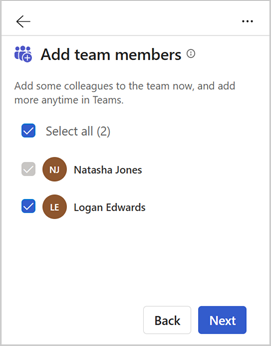
Poznámka:
Vybraní členové týmu nejsou přidáni do sdíleného kanálu. Vlastníci týmu je musí přidat explicitně z Microsoft Teams.
Členové týmu jsou doporučeni na základě následujících kritérií:
Dynamics 365: Vlastník příležitosti CRM, členové týmu příležitostí a členové, se kterými je příležitost sdílena. Pokud je vlastníkem příležitosti skupina, jsou uvedeni členové skupiny.
Salesforce CRM: Vlastník příležitosti CRM a členové, kteří jsou součástí týmu příležitosti. Přečtěte si další informace o používání týmů příležitostí v Salesforce.
V kroku Nastavení kanálů v případě potřeby změňte název kanálu a vyberte možnost ochrany osobních údajů. Chcete-li přidat sdílený kanál pro spolupráci se zákazníky, ponechte zaškrtnuté políčko Zahrnout sdílený kanál.
Zákazníci a vaši kolegové nejsou do sdíleného kanálu přidáni automaticky. Vlastníci týmu mohou přidat členy do kanálu později přímo v Teams.
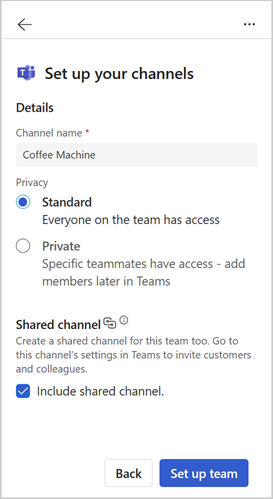
Vyberte Vytvořit tým.
Jakmile je základní kanál Obecné nastaven, zobrazí se potvrzovací zpráva. K zobrazení nového týmu vyberte Otevřít v Teams.
Naučte se spolupracovat v Teams pomocí nového týmu.
Alternativní způsoby, jak založit tým místnosti pro uzavírání obchodů
Můžete také vytvořit tým pomocí šablony týmu místnosti pro uzavírání obchodů následujícími způsoby:
Na kartě Příležitosti v podokně Copilot for Sales umístěte ukazatel myši na název příležitosti a poté vyberte Další akce (...)>Týmy>Vytvořte tým místnosti pro uzavírání obchodů. Vytvořit nový tým vyberte použít existující tým jako tým místnosti pro uzavírání obchodů.

Když prohlížíte podrobnosti příležitosti v podokně Copilot for Sales, přejděte na kartu Spolupráce přes Teams a vyberte Vytvořit tým místnosti pro uzavírání obchodů. Pokud týmy místnosti pro uzavírání obchodů již existují, zobrazený název tlačítka je Nastavit další tým místnosti pro uzavírání obchodů. Vytvořit nový tým vyberte použít existující tým jako tým místnosti pro uzavírání obchodů.
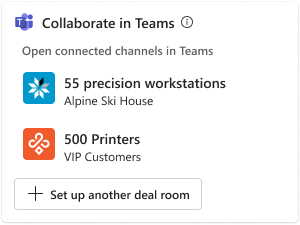
Po vytvoření týmu můžete spolupracovat v Teams pomocí nového týmu.